国旅手游网提供好玩的手机游戏和手机必备软件下载,每天推荐精品安卓手游和最新应用软件app,并整理了热门游戏攻略、软件教程、资讯等内容。欢迎收藏
网友煽情提问:繁星背景图怎么画
ps是一款非常实用的软件,现在也被广泛应用,下面就跟随小编一起来学习ps滤镜制作繁星背景的具体方法,熟悉一下它的基本操作吧。
1、新建一个黑色背景的文件,选择 [套索] 工具任意的画个图形。
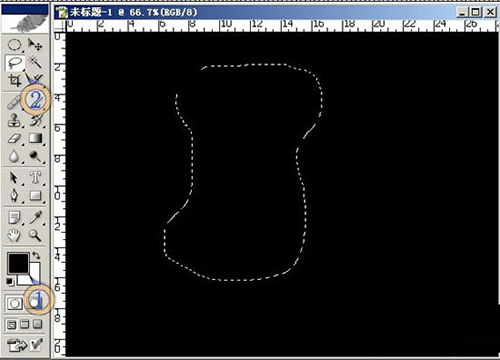
任意画一个图形
2、点击 [创建新的图] 建立 [新图层1],执行 [选择]-》[扩展]-》25。
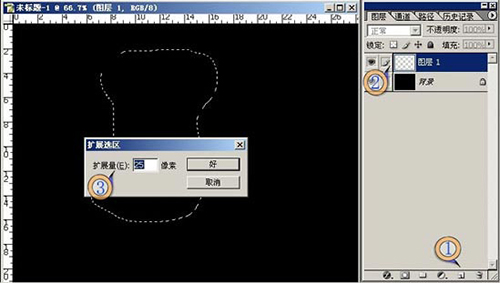
扩展
3、选择-》羽化-》25。
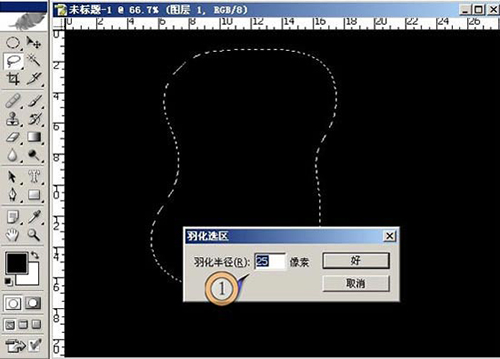
羽化
4、把前景色改为 [白色],在新图层中,以前景色填充。
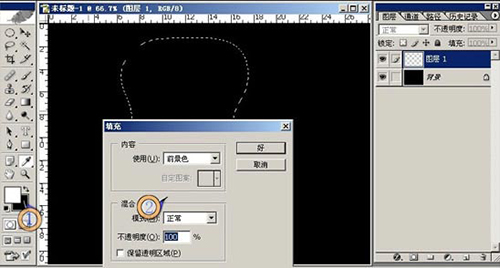
填充前景色
5、在新图层,混合模式改为 [溶解] 不透明度为2%。
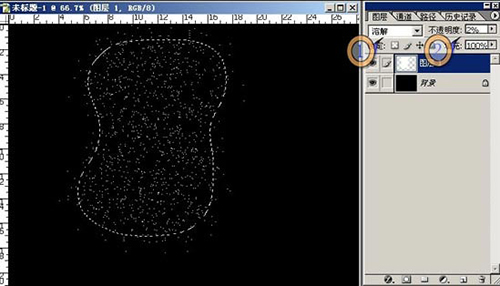
更改混合模式
6、打开蝴蝶图片,选择 [移动] 工具拖入蝴蝶,并复制一个新图层,然后隐藏其中一个蝴蝶图层,ctrl+e 合并可见层。

拖入、复制蝴蝶图层
7、在合并图层中,执行 [滤镜]-》[风格化]-》[风] ,先左在右。
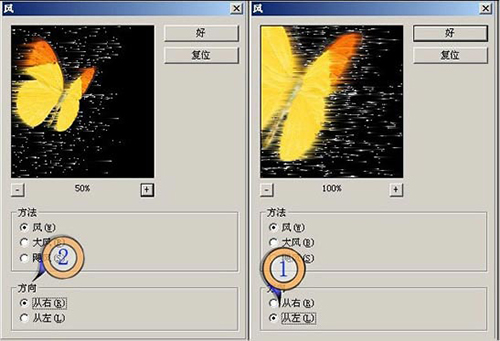
执行“风”滤镜
8、在合并图层中,执行 [图像]-》[旋转画布]-》[顺时针旋转],左右的吹,然后再[旋转画布]-》[逆时针]。
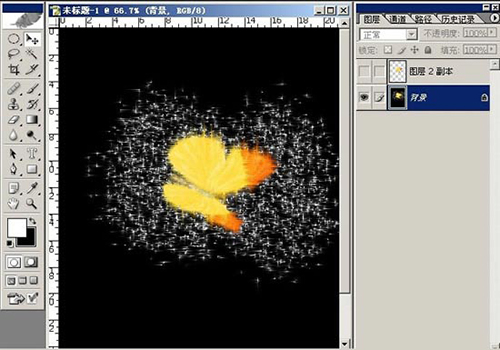
旋转画布并使用风滤镜
9、旋转回画布,执行 [图像]-》[调整]-》[色彩平衡],调到你喜爱的颜色,显示一直隐藏的“蝴蝶”图层。

调节色彩平衡
以上就是如何使用ps滤镜制作繁星背景的全部内容了,大家都学会了吗?
关于《如何使用ps滤镜制作繁星背景?ps滤镜制作繁星背景的具体操作》相关问题的解答杳鸢小编就为大家介绍到这里了。如需了解其他软件使用问题,请持续关注国旅手游网软件教程栏目。
版权声明:本文内容由互联网用户自发贡献,该文观点仅代表作者本人。本站仅提供信息存储空间服务,不拥有所有权,不承担相关法律责任。如果发现本站有涉嫌抄袭侵权/违法违规的内容,欢迎发送邮件至【1047436850@qq.com】举报,并提供相关证据及涉嫌侵权链接,一经查实,本站将在14个工作日内删除涉嫌侵权内容。
本文标题:【ps制作繁星效果[繁星背景怎么画]】
本文链接:http://www.citshb.com/class238293.html
